Comment supprimer le publiciel SystemMonitor et les publicités qu'il diffuse ?
Logiciel de publicitéÉgalement connu sous le nom de: Publicités par SystemMonitor
Obtenez une analyse gratuite et vérifiez si votre ordinateur est infecté.
SUPPRIMEZ-LES MAINTENANTPour utiliser le produit complet, vous devez acheter une licence pour Combo Cleaner. 7 jours d’essai limité gratuit disponible. Combo Cleaner est détenu et exploité par RCS LT, la société mère de PCRisk.
Instructions de suppression du logiciel publicitaire SystemMonitor
Qu'est-ce que SystemMonitor ?
SystemMonitor est un maliciel classé comme publiciel. Il fonctionne en exécutant des campagnes publicitaires intrusives et en provoquant des redirections vers des sites Web non fiables/malveillants. En outre, il ajoute la fonctionnalité "Géré par votre organisation" aux navigateurs Google Chrome. SystemMonitor recueille des informations relatives à la navigation, ce qui constitue un grave problème de confidentialité. On a observé que ce publiciel était distribué par le biais de configurations d'installation trompeuses (par exemple, de faux outils de "craquage" de logiciels), regroupés avec des applications non fiables. Il est à noter que ces applications fonctionnent de la même manière que SystemMonitor. Certaines ont la capacité d'ouvrir les navigateurs de force et de provoquer des redirections vers des sites douteux. Les produits qui prolifèrent à l'aide de ces méthodes douteuses sont considérés comme des PUA (applications potentiellement indésirables).
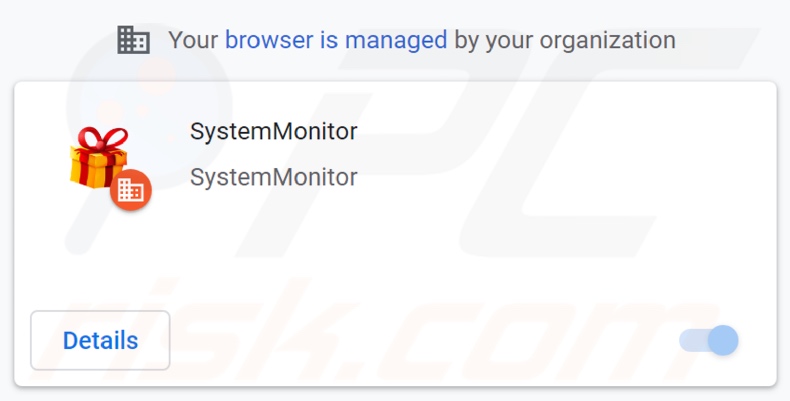
Les publiciels permettent le placement de contenu graphique tiers (par exemple, des fenêtres contextuelles, des bannières, des coupons, des sondages, une page entière et d'autres publicités intrusives) - généralement sur tout site Web visité. Les publicités livrées paralysent sérieusement l'expérience de navigation en limitant la visibilité de la page Web et la vitesse de navigation. De plus, ces publicités ne sont pas fiables, trompeuses et même dangereuses. Les publicités intrusives font la promotion de pages promotionnelles (de produits légitimes et illégitimes), de sites non fiables, escrocs, compromis, trompeurs/frauduleux et malveillants. Les sites Web de ce type peuvent également être ouverts de force par SystemMonitor. Certaines publicités intrusives peuvent être déclenchées (en cliquant dessus) pour exécuter des scripts conçus pour télécharger/installer des logiciels (par exemple, des PUA) sans l'autorisation de l'utilisateur.
SystemMonitor a des capacités de suivi des données, ce qui est typique des publiciels. Les informations intéressantes comprennent : les URL visitées, les pages consultées, les requêtes recherchées, les adresses IP, les géolocalisations et même les détails personnellement identifiables. Les données collectées sont monétisées en étant partagées et/ou vendues à des tiers (potentiellement, des cybercriminels). En résumé, la présence de logiciels indésirables sur les appareils peut entraîner des infections du système, de graves problèmes de confidentialité, des pertes financières et le vol d'identité. Pour garantir la sécurité des appareils et des utilisateurs, toutes les applications suspectes et les extensions/plug-ins de navigateur doivent être éliminés immédiatement après leur détection.
| Nom | Publicités par SystemMonitor |
| Type de menace | Publiciel, publicités indésirables, virus pop-up |
| Extension(s) du navigateur | SystemMonitor |
| Noms de détection (programme d'installation non autorisé) | Avast (Win32:Trojan-gen), BitDefender (Trojan.GenericKD.45709041), ESET-NOD32 (Une variante de Win32/TrojanDownloader.Adload.NUT), Kaspersky (Trojan.Win32.Ekstak.ainyd), Microsoft (Trojan:Win32/Ymacco.AA23), Liste complète des détections (VirusTotal) |
| Noms de détection (un autre programme d'installation non autorisé) | Avast (FileRepMalware), DrWeb (Program.Unwanted.2520), McAfee (Artemis!690DB7813860), Kaspersky (HEUR:Backdoor.Win32.Androm.gen), Microsoft (Trojan:Win32/Woreflint.A!cl), Liste complète des détections (VirusTotal) |
| Symptômes | Des publicités ne provenant pas des sites sur lesquels vous naviguez. Annonces pop-up intrusives. Diminution de la vitesse de navigation sur Internet. |
| Méthodes de distribution | Publicités pop-up trompeuses, installateurs de logiciels gratuits (groupage), faux installateurs de Flash Player. |
| Dommages | Diminution des performances de l'ordinateur, suivi du navigateur - problèmes de confidentialité, infections de logiciels malveillants supplémentaires possibles. |
|
Suppression des maliciels (Windows) |
Pour éliminer d'éventuelles infections par des maliciels, analysez votre ordinateur avec un logiciel antivirus légitime. Nos chercheurs en sécurité recommandent d'utiliser Combo Cleaner. Téléchargez Combo CleanerUn scanner gratuit vérifie si votre ordinateur est infecté. Pour utiliser le produit complet, vous devez acheter une licence pour Combo Cleaner. 7 jours d’essai limité gratuit disponible. Combo Cleaner est détenu et exploité par RCS LT, la société mère de PCRisk. |
AD & POP Block, Werise Tweaker, The Rocket Arcade et OneUpdater sont quelques exemples de logiciels appartenant à la classification des publiciels. Il a tendance à paraître légitime et offre un large éventail de fonctionnalités "utiles". Cependant, les fonctionnalités promises sont rarement opérationnelles. En fait, cela est vrai de pratiquement tous les PUA. Le seul objectif des applications indésirables est de générer des bénéfices pour les développeurs ; par conséquent, la fonctionnalité et la confidentialité des utilisateurs ne sont pas pertinentes. Les PUA fonctionnent en provoquant des redirections, en diffusant des campagnes publicitaires intrusives, en piratant les navigateurs et en collectant des données privées.
Comment SystemMonitor s'est-il installé sur mon ordinateur ?
Les PUA sont distribués via des configurations de téléchargement/d'installation d'autres produits. Cette tactique de marketing trompeuse consistant à pré-emballer des logiciels réguliers avec des ajouts indésirables ou malveillants - est appelée "regroupement". Les processus de téléchargement/d'installation précipités (par exemple, des termes ignorés, des étapes et des sections sautées, etc.) augmentent le risque d'autoriser involontairement le contenu groupé dans le système. Les publicités intrusives diffusent également des PUA. Une fois cliquées, les publicités peuvent exécuter des scripts pour effectuer des téléchargements/installations furtifs. Ces applications peuvent également avoir des pages Web promotionnelles/de téléchargement "officielles".
Comment éviter l'installation d'applications potentiellement indésirables ?
Il est recommandé de rechercher un logiciel avant le téléchargement/l'installation et/ou l'achat. De plus, tous les téléchargements doivent être effectués à partir de sources officielles et vérifiées. Les canaux de téléchargement non fiables, par exemple les sites Web d'hébergement de fichiers non officiels et gratuits, les réseaux de partage Peer-to-Peer et d'autres téléchargeurs tiers - offrent souvent du contenu nuisible et/ou groupé. Lors du téléchargement/de l'installation, il est conseillé de lire les termes, d'explorer les options possibles, d'utiliser les paramètres "Personnalisé/Avancé" et de se désinscrire des applications, outils, fonctionnalités supplémentaires, etc. Il est tout aussi important de faire preuve de prudence lors de la navigation. Les publicités intrusives semblent ordinaires et inoffensives ; cependant, elles redirigent vers divers sites peu fiables et douteux (par exemple, jeux de hasard, pornographie, rencontres pour adultes, etc.). En cas de rencontres avec des publicités et/ou des redirections de ce type, le système doit être vérifié et toutes les applications suspectes et toutes les extensions/plug-ins de navigateur détectés - supprimés sans délai. Si votre ordinateur est déjà infecté par SystemMonitor, nous vous recommandons d'exécuter une analyse avec Combo Cleaner Antivirus pour Windows pour éliminer automatiquement ce publiciel.
Installateur trompeur faisant la promotion du publiciel SystemMonitor :
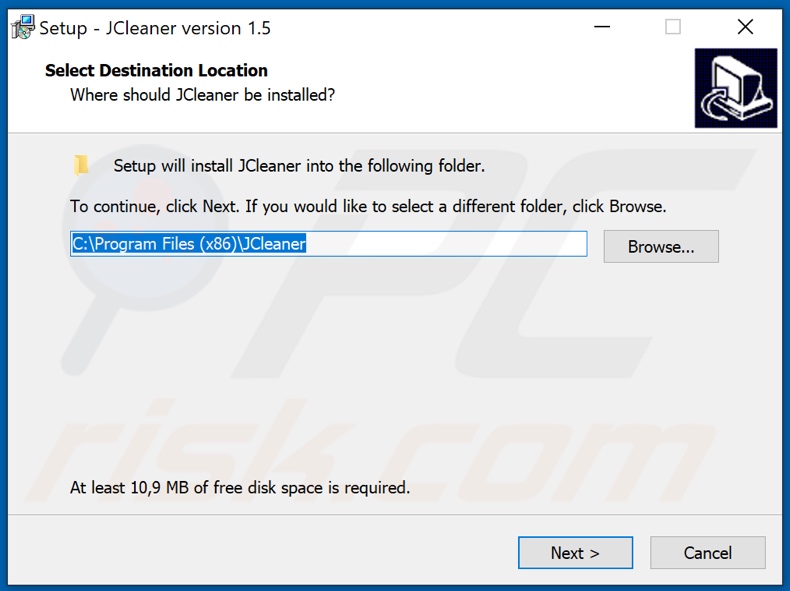
Publiciel SystemMonitor installé sur le navigateur Google Chrome :
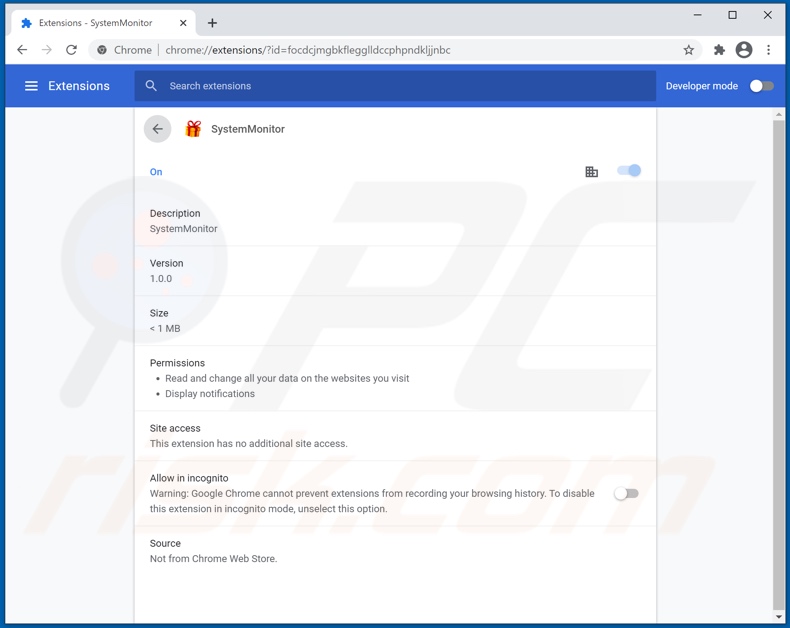
Le publiciel SystemMonitor peut lire et modifier les données des sites Web visités :
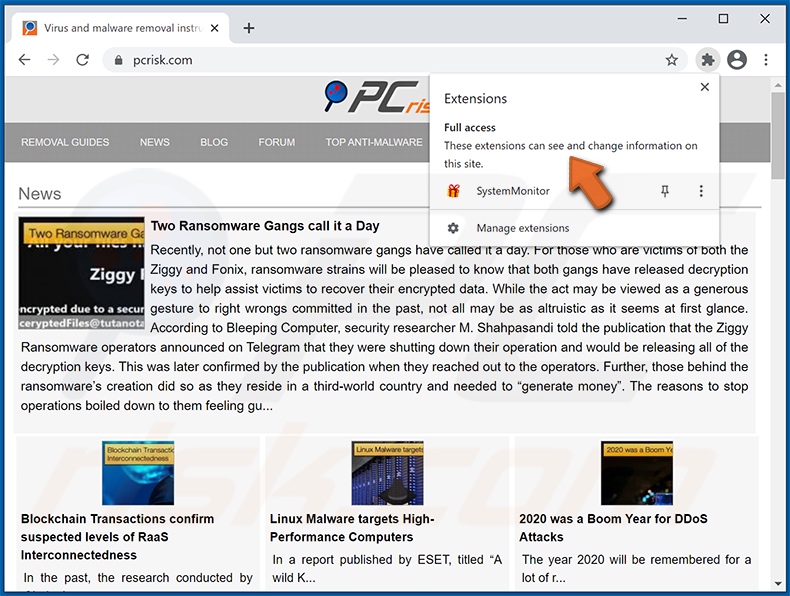
Site Web hébergé par Amazon AWS faisant la promotion d'un faux outil d'activation de logiciel ("cracking") fourni avec le publiciel SystemMonitor :
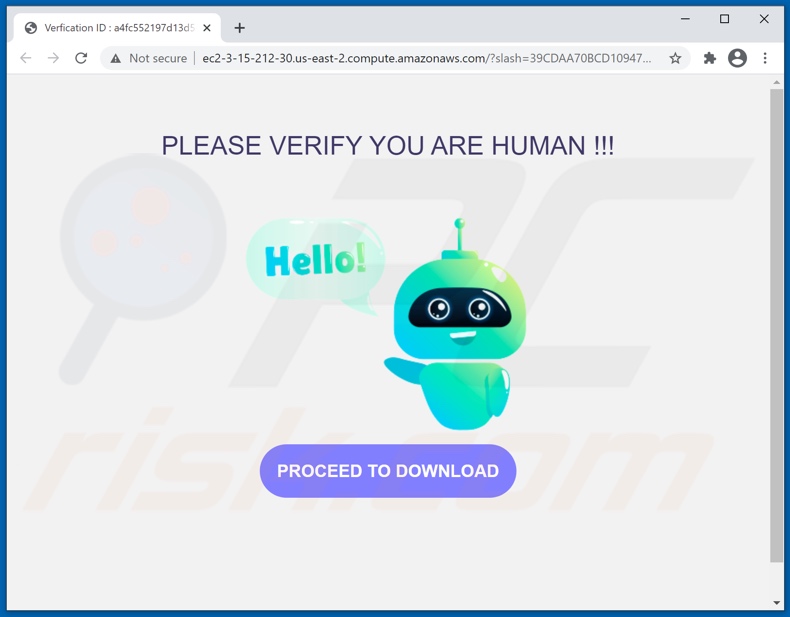
Suppression automatique et instantanée des maliciels :
La suppression manuelle des menaces peut être un processus long et compliqué qui nécessite des compétences informatiques avancées. Combo Cleaner est un outil professionnel de suppression automatique des maliciels qui est recommandé pour se débarrasser de ces derniers. Téléchargez-le en cliquant sur le bouton ci-dessous :
TÉLÉCHARGEZ Combo CleanerEn téléchargeant n'importe quel logiciel listé sur ce site web vous acceptez notre Politique de Confidentialité et nos Conditions d’Utilisation. Pour utiliser le produit complet, vous devez acheter une licence pour Combo Cleaner. 7 jours d’essai limité gratuit disponible. Combo Cleaner est détenu et exploité par RCS LT, la société mère de PCRisk.
Menu rapide :
- Qu'est-ce que SystemMonitor ?
- ETAPE 1. Désinstallez l'application SystemMonitor à l'aide du Panneau de configuration.
- ETAPE 2. Supprimez les publicités SystemMonitor de Google Chrome.
- ETAPE 3. Supprimez les "publicités par SystemMonitor" de Mozilla Firefox.
- ETAPE 4. Supprimez l'extension SystemMonitor de Safari.
- ETAPE 5. Supprimez les plug-ins non fiables de Microsoft Edge.
- ETAPE 6. Supprimez le publiciel SystemMonitor d'Internet Explorer.
Suppression du publiciel SystemMonitor :
Utilisateurs de Windows 10:

Cliquez droite dans le coin gauche en bas de l'écran, sélectionnez le Panneau de Configuration. Dans la fenêtre ouverte choisissez Désinstallez un Programme.
Utilisateurs de Windows 7:

Cliquez Démarrer ("Logo de Windows" dans le coin inférieur gauche de votre bureau), choisissez Panneau de configuration. Trouver Programmes et cliquez Désinstaller un programme.
Utilisateurs de macOS (OSX):

Cliquer Localisateur, dans la fenêtre ouverte sélectionner Applications. Glisser l’application du dossier Applications à la Corbeille (localisé sur votre Dock), ensuite cliquer droite sur l’cône de la Corbeille et sélectionner Vider la Corbeille.
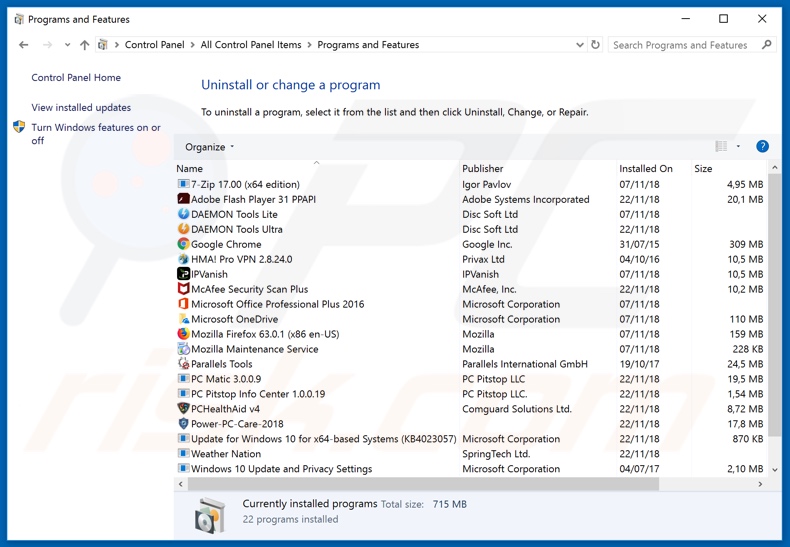
Dans la fenêtre de désinstallation des programmes, recherchez "SystemMonitor", sélectionnez cette entrée et cliquez sur "Désinstaller" ou "Supprimer".
Après avoir désinstallé l'application potentiellement indésirable (qui affiche des publicités SystemMonitor), analysez votre ordinateur pour tous les composants indésirables restants ou les infections de maliciels possibles. Pour analyser votre ordinateur, utilisez le logiciel de suppression des maliciels recommandé.
TÉLÉCHARGEZ le programme de suppression des infections malveillantes
Combo Cleaner vérifie si votre ordinateur est infecté. Pour utiliser le produit complet, vous devez acheter une licence pour Combo Cleaner. 7 jours d’essai limité gratuit disponible. Combo Cleaner est détenu et exploité par RCS LT, la société mère de PCRisk.
Supprimer le publiciel SystemMonitor des navigateurs Internet :
Vidéo montrant comment supprimer les modules complémentaires de navigateur potentiellement indésirables :
{youtube}Ty7rs9bK5w8{/ youtube}
 Supprimez les extensions malveillantes de Google Chrome :
Supprimez les extensions malveillantes de Google Chrome :

Cliquez sur l'icône du menu Chrome ![]() (dans le coin supérieur droit de Google Chrome), sélectionnez "Plus d'outils" et cliquez sur "Extensions". Localisez "SystemMonitor", sélectionnez cette entrée et cliquez sur l'icône de la corbeille.
(dans le coin supérieur droit de Google Chrome), sélectionnez "Plus d'outils" et cliquez sur "Extensions". Localisez "SystemMonitor", sélectionnez cette entrée et cliquez sur l'icône de la corbeille.
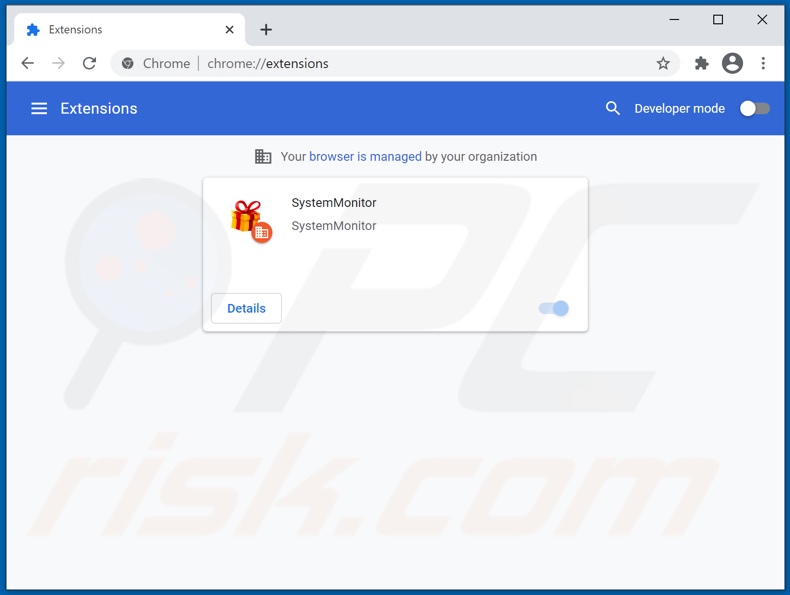
Méthode optionnelle :
Si vous continuez à avoir des problèmes avec le publicités par systemmonitor, restaurez les paramètres de votre navigateur Google Chrome. Cliquer 'icône du menu Chromel ![]() (dans le coin supérieur droit de Google Chrome) et sélectionner Options. Faire défiler vers le bas de l'écran. Cliquer le lien Avancé… .
(dans le coin supérieur droit de Google Chrome) et sélectionner Options. Faire défiler vers le bas de l'écran. Cliquer le lien Avancé… .

Après avoir fait défiler vers le bas de l'écran, cliquer le bouton Restaurer (Restaurer les paramètres à défaut) .

Dans la fenêtre ouverte, confirmer que vous voulez restaurer les paramètres par défaut de Google Chrome e cliquant le bouton Restaurer.

 Supprimez les plugins malveillants de Mozilla Firefox :
Supprimez les plugins malveillants de Mozilla Firefox :
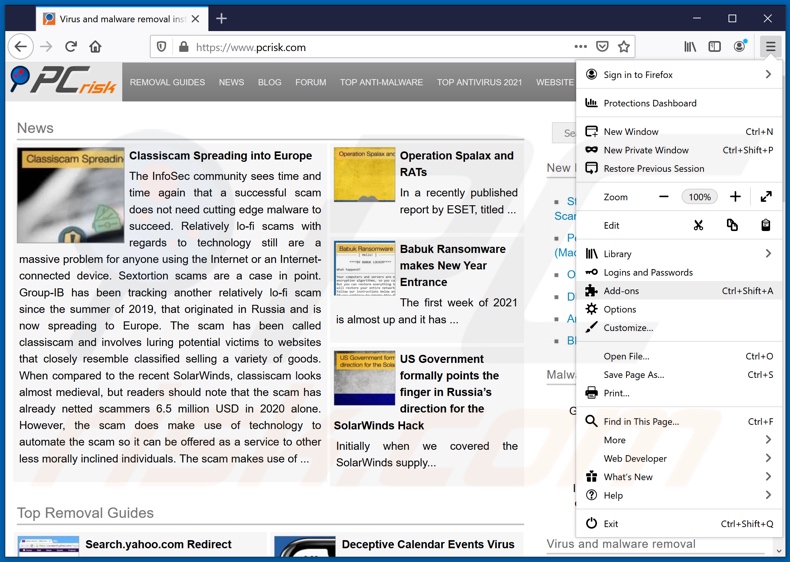
Cliquez sur le menu Firefox ![]() (dans le coin supérieur droit de la fenêtre principale), sélectionnez "Modules complémentaires". Cliquez sur "Extensions", dans la fenêtre ouverte, supprimez "SystemMonitor".
(dans le coin supérieur droit de la fenêtre principale), sélectionnez "Modules complémentaires". Cliquez sur "Extensions", dans la fenêtre ouverte, supprimez "SystemMonitor".
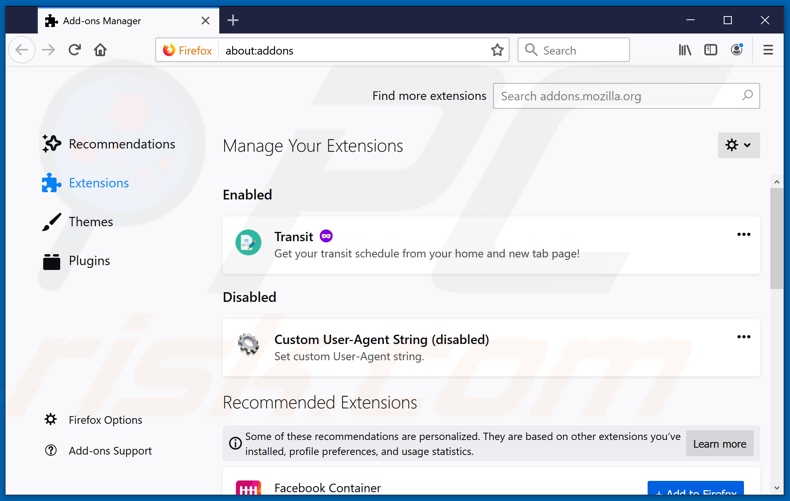
Méthode optionnelle:
Les utilisateurs d'ordinateur qui ont des problèmes avec la suppression des publicités par systemmonitor peuvent restaurer leurs paramètres de Mozilla Firefox.
Ouvrez Mozilla FireFox, dans le haut à gauche dans la fenêtre principale cliquer sur le menu Firefox, ![]() dans le menu ouvert cliquez sur l'icône Ouvrir le menu d'aide,
dans le menu ouvert cliquez sur l'icône Ouvrir le menu d'aide, ![]()
 Sélectionnez Information de Dépannage.
Sélectionnez Information de Dépannage.

Dans la fenêtre ouverte cliquez sur le bouton Restaurer Firefox.

Dans la fenêtre ouverte, confirmez que vous voulez restaurer les paramètres de Mozilla Firefox à défaut en cliquant sur le bouton Restaurer.

 Supprimer les extensions malicieuses de Safari:
Supprimer les extensions malicieuses de Safari:

Assurez-vous que votre navigateur Safari est actif, cliquer le menu Safari, et sélectionner Préférences....

Dans la fenêtre ouverte cliquer Extensions, trouver toutes les extensions suspicieuses récemment installées, sélectionner-les et cliquer Désinstaller.
Méthode optionnelle:
Assurez-vous que votre navigateur Safari est actif et cliquer sur le menu Safari. À partir du menu déroulant sélectionner Supprimer l’historique et les données des sites web...

Dans la fenêtre ouverte sélectionner tout l’historique et cliquer le bouton Supprimer l’historique.

 Supprimer les extensions malveillantes de Microsoft Edge :
Supprimer les extensions malveillantes de Microsoft Edge :

Cliquez sur l'icône du menu Edge ![]() (dans le coin supérieur droit de Microsoft Edge), sélectionnez "Extensions". Repérez tous les modules d'extension de navigateur suspects récemment installés et cliquez sur "Supprimer" sous leur nom.
(dans le coin supérieur droit de Microsoft Edge), sélectionnez "Extensions". Repérez tous les modules d'extension de navigateur suspects récemment installés et cliquez sur "Supprimer" sous leur nom.

Méthode optionnelle :
Si vous continuez à avoir des problèmes avec la suppression de publicités par systemmonitor, réinitialisez les paramètres de votre navigateur Microsoft Edge. Cliquez sur l'icône du menu Edge ![]() (dans le coin supérieur droit de Microsoft Edge) et sélectionnez Paramètres.
(dans le coin supérieur droit de Microsoft Edge) et sélectionnez Paramètres.

Dans le menu ouvert des paramètres, sélectionnez Rétablir les paramètres.

Sélectionnez Rétablir la valeur par défaut de tous les paramètres. Dans la fenêtre ouverte, confirmez que vous souhaitez rétablir les paramètres par défaut de Microsoft Edge en cliquant sur le bouton Réinitialiser.

- Si cela ne vous a pas aidé, suivez ces instructions alternatives qui expliquent comment réinitialiser le navigateur Microsoft Edge.
 Supprimez les modules complémentaires malveillants d'Internet Explorer :
Supprimez les modules complémentaires malveillants d'Internet Explorer :
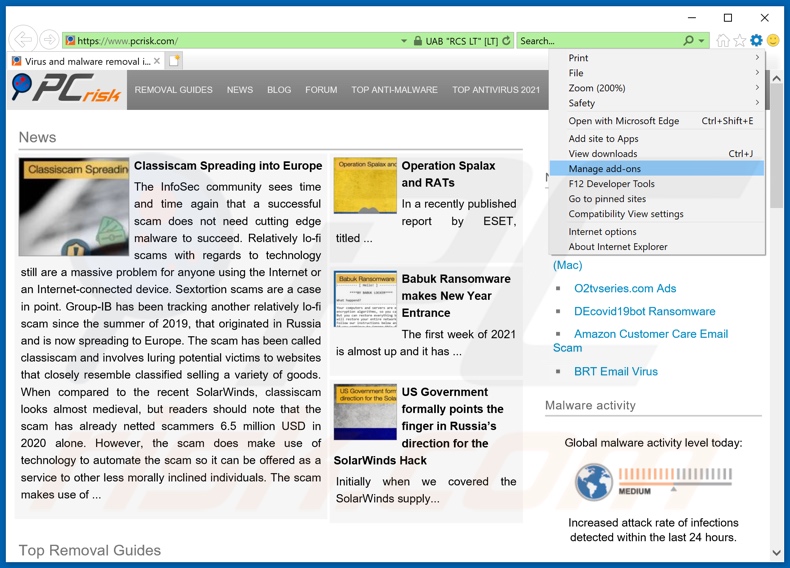
Cliquez sur l'icône "engrenage" ![]() (dans le coin supérieur droit d'Internet Explorer), sélectionnez "Gérer les modules complémentaires". Recherchez "SystemMonitor", sélectionnez cette entrée et cliquez sur "Supprimer".
(dans le coin supérieur droit d'Internet Explorer), sélectionnez "Gérer les modules complémentaires". Recherchez "SystemMonitor", sélectionnez cette entrée et cliquez sur "Supprimer".
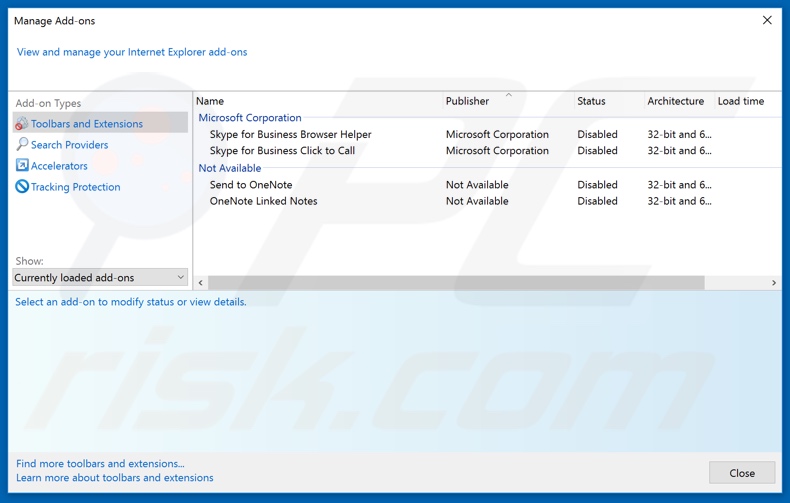
Méthode optionnelle:
Si vous continuez à avoir des problèmes avec la suppression des publicités par systemmonitor, restaurer les paramètres d'Internet Explorer à défaut.
Utilisateurs de Windows XP: Cliquer Démarrer cliquer Exécuter, dans la fenêtre ouverte taper inetcpl.cpl. Dans la fenêtre ouverte cliquer sur l'onglet Avancé, ensuite cliquer Restaurer.

Utilisateurs de Windows Vista et Windows 7: Cliquer le logo de Windows, dans la boîte de recherche au démarrage taper inetcpl.cpl et clique entrée. Dans la fenêtre ouverte cliquer sur l'onglet Avancé, ensuite cliquer Restaurer.

Utilisateurs de Windows 8: Ouvrez Internet Explorer et cliquez l'icône roue. Sélectionnez Options Internet.

Dans la fenêtre ouverte, sélectionnez l'onglet Avancé.

Cliquez le bouton Restaurer.

Confirmez que vous souhaitez restaurer les paramètres d'Internet Explorer à défaut en cliquant sur le bouton Restaurer.

Résumé:
 Habituellement les applications de type logiciel de publicité ou les applications potentiellement indésirables infiltrent les navigateurs Internet de l’utilisateur à travers des téléchargements de logiciels gratuits. Notez que la source la plus sécuritaire pour télécharger un logiciel gratuit est le site web du développeur. Pour éviter l’installation de logiciel de publicité soyez très attentifs quand vous téléchargez et installez un logiciel gratuit. Quand vous installez le programmes gratuit déjà téléchargé choisissez les options d’installation personnalisée ou avancée – cette étape révèlera toutes les applications potentiellement indésirables qui sont installés en combinaison avec votre programme gratuit choisi.
Habituellement les applications de type logiciel de publicité ou les applications potentiellement indésirables infiltrent les navigateurs Internet de l’utilisateur à travers des téléchargements de logiciels gratuits. Notez que la source la plus sécuritaire pour télécharger un logiciel gratuit est le site web du développeur. Pour éviter l’installation de logiciel de publicité soyez très attentifs quand vous téléchargez et installez un logiciel gratuit. Quand vous installez le programmes gratuit déjà téléchargé choisissez les options d’installation personnalisée ou avancée – cette étape révèlera toutes les applications potentiellement indésirables qui sont installés en combinaison avec votre programme gratuit choisi.
Aide pour la suppression:
Si vous éprouvez des problèmes tandis que vous essayez de supprimer publicités par systemmonitor de votre ordinateur, s'il vous plaît demander de l'aide dans notre forum de suppression de logiciel malveillant.
Publier un commentaire:
Si vous avez de l'information additionnelle sur publicités par systemmonitor ou sa suppression s'il vous plaît partagez vos connaissances dans la section commentaires ci-dessous.
Source: https://www.pcrisk.com/removal-guides/20143-systemmonitor-adware
Partager:

Tomas Meskauskas
Chercheur expert en sécurité, analyste professionnel en logiciels malveillants
Je suis passionné par la sécurité informatique et la technologie. J'ai une expérience de plus de 10 ans dans diverses entreprises liées à la résolution de problèmes techniques informatiques et à la sécurité Internet. Je travaille comme auteur et éditeur pour PCrisk depuis 2010. Suivez-moi sur Twitter et LinkedIn pour rester informé des dernières menaces de sécurité en ligne.
Le portail de sécurité PCrisk est proposé par la société RCS LT.
Des chercheurs en sécurité ont uni leurs forces pour sensibiliser les utilisateurs d'ordinateurs aux dernières menaces en matière de sécurité en ligne. Plus d'informations sur la société RCS LT.
Nos guides de suppression des logiciels malveillants sont gratuits. Cependant, si vous souhaitez nous soutenir, vous pouvez nous envoyer un don.
Faire un donLe portail de sécurité PCrisk est proposé par la société RCS LT.
Des chercheurs en sécurité ont uni leurs forces pour sensibiliser les utilisateurs d'ordinateurs aux dernières menaces en matière de sécurité en ligne. Plus d'informations sur la société RCS LT.
Nos guides de suppression des logiciels malveillants sont gratuits. Cependant, si vous souhaitez nous soutenir, vous pouvez nous envoyer un don.
Faire un don
▼ Montrer la discussion